Comment sécuriser vos données dans un volume caché TrueCrypt

La semaine dernière, nous vous avons montré comment configurer un volume TrueCrypt simple mais fortement chiffré pour vous aider à protéger vos données sensibles. Cette semaine, nous allons approfondir et vous montrer comment cacher vos données cryptées dans vos données cryptées
Qu'est-ce qu'un volume caché?
La plupart des gens sont déjà familiers avec l'idée de cryptage- En utilisant un schéma de chiffrement simple ou compliqué, les données sont décalées d'une manière telle qu'elles n'apparaissent plus dans leur état d'origine sans décryptage. Qu'il s'agisse d'un simple chiffrement du Manuel Boy Scout ou d'une application de cryptage militaire de qualité militaire, le principe de base est le même: les données non cryptées, le mécanisme de cryptage appliqué, les données cryptées sortent.
sécuriser quelque chose comme vos déclarations de revenus, un flux de travail simple construit autour d'un cryptage fort est plus que suffisant. Après tout, vous n'essayez pas d'empêcher quelqu'un de avoir accès à vos renseignements fiscaux (le gouvernement les a déjà tous dans les dossiers, après tout) vous essayez simplement de vous protéger contre le vol d'identité si votre ordinateur est volé. À cette fin, vous pouvez suivre notre guide précédent sur le démarrage de TrueCrypt et être parfaitement heureux.
Et si vous avez des données que vous voulez garder cachées à tout prix? Que ce soit en raison d'un profond sentiment d'intimité, d'une paranoïa ou d'une crainte légitime de persécution d'un gouvernement corrompu, il y a un défaut critique dans l'utilisation du cryptage simple, humoristique dans cette BD XKCD:
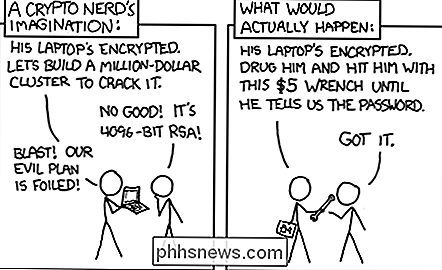
vous avez un volume chiffré qu'ils peuvent vous forcer à fournir le mot de passe pour ce volume chiffré. Vous ne pouvez pas, après tout, nier que vous avez des données cryptées si elles ont déjà la possession du conteneur de fichiers ou du disque dur qui est crypté.
Dans une situation comme celle-ci, ou toute autre situation où vous voulez crypter des données profondément que vous pouvez carrément nier son existence, que pouvez-vous faire? Et si vous voulez cacher vos données, dans une sorte de version cryptographique de Inception , plus profond que cela? Pour cela, nous utilisons un concept de chiffrement connu sous le nom de "Volumes Cachés" et, commodément, inclus dans le logiciel TrueCrypt, nous vous avons montré comment utiliser la semaine dernière.

Lorsque vous créez un volume TrueCrypt, le volume entier apparaît , de l'extérieur du volume, comme un bloc géant de données aléatoires. Il n'y a aucun moyen, à moins de décrypter le contenu du volume, de révéler le contenu. Les fichiers et l'espace vide sont uniformément aléatoires. Les volumes cachés tirent parti de ces données aléatoires et l'utilisent comme une cape. Après tout, si un volume non crypté ressemble à des données aléatoires et que l'espace libre sur un volume non crypté ressemble à des données aléatoires, il est simple d'utiliser ces données aléatoires pour masquer un volume crypté supplémentaire.
volume rempli de fichiers que l'on pourrait raisonnablement chiffrer (correspondance personnelle, documents fiscaux, fichiers clients, etc.) puis caché et imbriqué à l'intérieur, un volume indétectable qui contient les informations réelles que vous ne pouvez ou ne souhaitez pas révéler (les coordonnées GPS de Le corps de Jimmy Hoffa, la recette de Coca-Cola, ou vos photos de vacances de la zone 51).
Comment accéder au volume caché? Lorsque vous montez le volume parent, vous devez entrer un mot de passe (et éventuellement des vérifications supplémentaires, comme un fichier clé). Si vous entrez le mot de passe correct pour le volume parent, le volume parent montera (révélant les documents fiscaux). Afin de monter le volume caché, vous devez entrer le mot de passe pour le volume caché à la place du mot de passe pour le volume parent. TrueCrypt vérifie ensuite un en-tête de volume secondaire par rapport au mot de passe secondaire et monte le volume masqué. Encore une fois, le volume caché est complètement indiscernable de l'espace aléatoire vide dans le volume parent.
Si vous voulez en savoir plus sur les aspects techniques des volumes cachés et leur exécution dans TrueCrypt, vous pouvez creuser cette explication charnelle ici . Sinon, commençons à construire un volume caché!
Créer un volume caché avec TrueCrypt
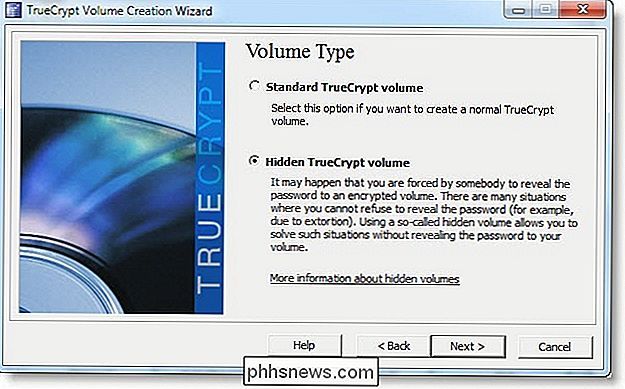
Il y a deux façons de créer un volume caché, la première est de partir complètement de zéro et de créer un nouveau volume parent et un volume caché en même temps. La deuxième consiste à créer un nouveau volume masqué à imbriquer dans un volume parent existant. Puisque nous vous avons déjà montré comment créer un volume parent, nous allons reprendre là où nous nous étions arrêtés. Si vous n'avez pas encore créé de volume parent, nous vous suggérons de consulter notre guide pour commencer à utiliser TrueCrypt afin de vous familiariser avec l'application et de créer un volume parent. Il est recommandé de le relire rapidement même si vous envisagez d'utiliser l'option "tout-en-un" puisque nous n'allons pas approfondir le processus cette fois-ci.
Pour créer un volume chiffré dans votre volume parent vous devez lancer TrueCrypt. Ne montez pas le volume parent: si vous l'avez ouvert, prenez le temps de le démonter. Vous ne pouvez pas créer le volume caché lorsque le volume parent est monté!
Cliquez sur Volume -> Créer un nouveau volume pour lancer l'assistant de création de volume. Comme dans le guide précédent, nous allons sélectionner Créer un conteneur de fichier chiffré . À l'étape suivante, sélectionnez Volume TrueCrypt caché , puis Mode direct .
Remarque: Si vous avez décidé de créer simultanément le volume parent et le volume masqué, sélectionnez Mode normal : la seule différence est qu'au lieu d'ouvrir un volume existant et de créer le volume masqué, vous allez parcourir l'assistant deux fois.
À l'étape suivante, vous serez invité à sélectionner le conteneur TrueCrypt existant dans lequel vous souhaitez imbriquer le volume caché. Nous avons choisi le même conteneur que celui que nous avons créé dans le didacticiel de la semaine dernière
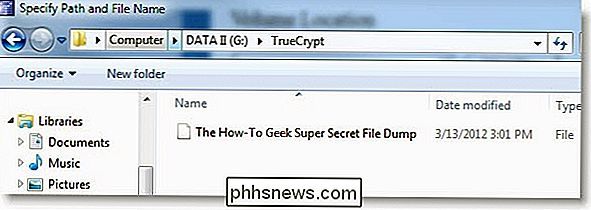
Entrez le mot de passe pour ce volume lorsque vous y êtes invité (si vous utilisez une vérification supplémentaire comme un fichier clé, vous devrez l'utiliser comme si vous étiez montage du volume pour une utilisation réelle). TrueCrypt analyse le volume parent pour déterminer la taille maximale.
Une fois que vous spécifiez la taille du volume caché, vous répétez exactement le même processus de création de volume que lorsque vous avez créé le volume parent: sélection du type de cryptage et de hachage, taille du volume, mot de passe, système de fichiers, etc. Outre la taille du volume et le mot de passe, vous pouvez recycler les paramètres que vous avez utilisés avec le volume d'origine. En ce qui concerne la taille du volume et le mot de passe, il est important de laisser suffisamment de place pour pouvoir continuer à utiliser le volume parent (plus de détails à ce sujet plus tard). Nous avons un volume de 4,4 Go et nous en avons consacré 1 Go au volume caché. Il est également important d'utiliser un mot de passe différent du mot de passe que vous avez utilisé pour le volume parent . Une fois le lecteur créé, fermez l'assistant et revenez à l'interface TrueCrypt principale. Il est temps de monter le volume caché. Allez-y et naviguez vers le fichier de volume comme vous le feriez si vous alliez ouvrir le volume parent. Cliquez sur

Sélectionner le fichier , choisissez le fichier et cliquez sur Montage. Lorsque le mot de passe vous est demandé, entrez le mot de passe du volume caché, volume parent. TrueCrypt montera le volume caché et, dans la colonne Type, indiquera qu'il s'agit d'un volume "caché". Allez-y et remplissez-le avec tous les fichiers Spy Guy super secrets dont vous avez besoin d'enterrer. Prenez un moment pour démonter le volume caché afin que nous vous guidons à travers le montage du volume parent en toute sécurité. Maintenant que vous avez des données réelles cachées dans les données aléatoires sur le volume parent, il est important de le monter correctement pour protéger ces données cachées.
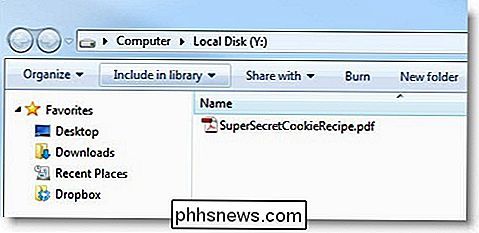
Au lieu de simplement sélectionner le volume parent et de brancher le mot de passe, naviguez vers
> Monter les volumes avec les options . Le menu suivant apparaîtra: Cochez
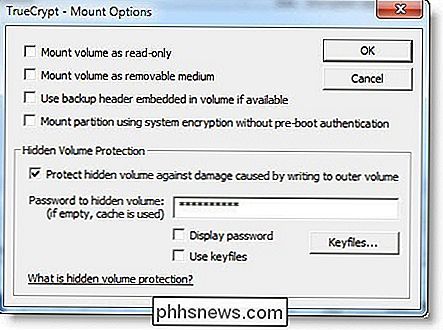
Protéger le volume caché ... tapez le mot de passe et appuyez sur OK. Si vous ne parvenez pas à suivre ces étapes, il est possible que, tout en travaillant dans le volume parent, vous puissiez accidentellement écraser une partie du volume masqué et le corrompre. Chaque fois que vous avez l'intention d'écrire des données sur le volume parent, vous devez activer Hidden Volume Protection . Nous pouvons maintenant accéder en toute sécurité aux données du volume parent: Il est important de continuer à utiliser le volume parent pour stocker les données de leurre raisonnables (données qu'une personne normale voudrait chiffrer) afin de créer l'illusion que le volume parent existe uniquement à cette fin. Si le remplissage du conteneur est fréquemment consulté et modifié, mais que les seuls fichiers à l'intérieur sont des documents fiscaux vieux de 5 ans, votre déni plausible est éliminé.
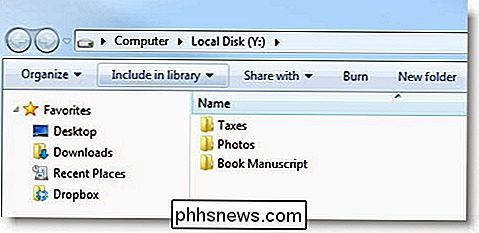
Pour plus d'informations sur les volumes cachés, consultez la documentation de TrueCrypt documents d'accompagnement accompagnant.

Comment suralimenter votre Halloween comme un pro avec un projecteur numérique
Halloween est l'une de ces vacances qui fait ressortir le bricoleur dans beaucoup de geeks. Il y a une véritable liste de choses à déployer, à modifier et à mettre en valeur afin de devenir la maison la plus effrayante sur le bloc et de lancer la meilleure fête. Poursuivez votre lecture en soulignant à quel point vous pouvez facilement transformer un projecteur numérique en couteau de l'armée suisse avec des astuces d'Halloween cool.

Personnaliser et modifier la station d'accueil de votre Mac
La station d'accueil macOS apparaît normalement en bas de l'écran, mais ce n'est pas obligatoire. Le dock est personnalisable de plusieurs façons dont vous n'êtes peut-être pas conscient, surtout si vous êtes un nouvel utilisateur de Mac. Dans cet article, nous allons discuter de toutes les façons intégrées de modifier votre Dock, bien que si vous voulez vraiment aller plus loin, vous pouvez également installer des thèmes et modifier d'autres paramètres avec l'utilitaire cDock tiers Comment accéder aux options de votre Dock RELATED: Comment personnaliser le Dock de votre Mac et ajouter des thèmes avec cDock Pour accéder aux options du dock, vous devez soit cliquer sur la touche Ctrl, soit faire un clic droit sur le dock lui-même.



